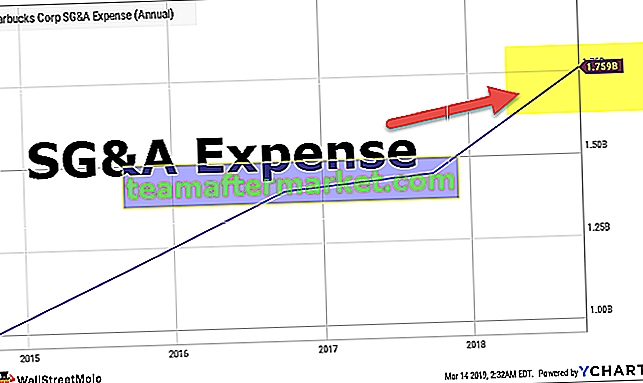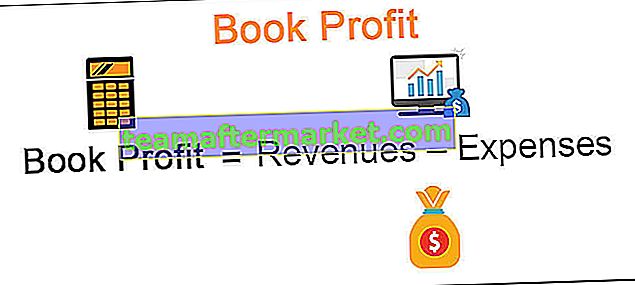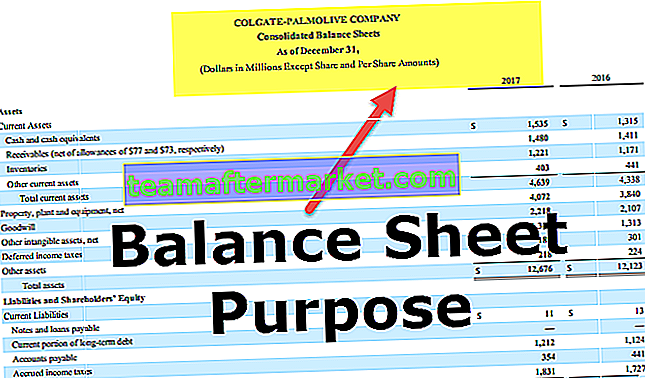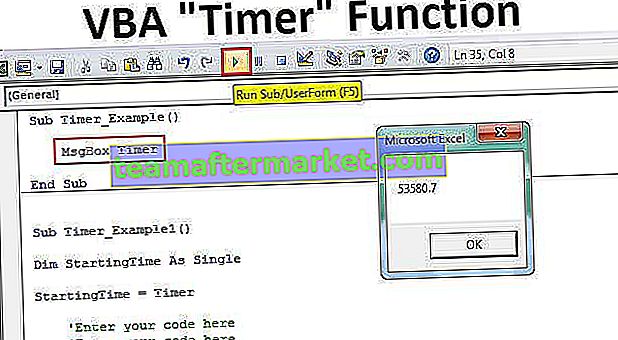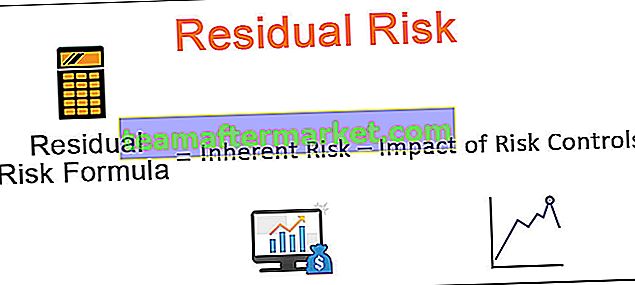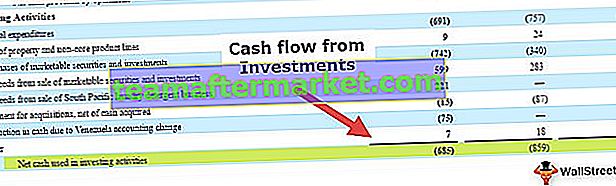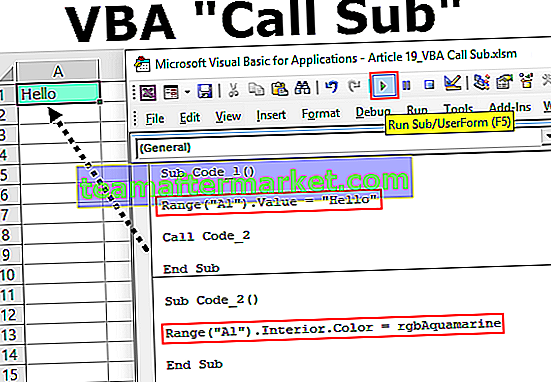Código VBA Excel
VBA ou também conhecido como Visual Basic Applications é uma linguagem de programação para o Excel e não apenas para o Excel, mas para a maioria dos programas do Microsoft Office. Podemos escrever um conjunto de instruções em um editor visual básico que executa certas tarefas para nós, é conhecido como código em VBA .
No Excel, o VBA pode ser encontrado na guia do desenvolvedor, pois é destinado aos desenvolvedores. Para acessar a guia do desenvolvedor, precisamos primeiro habilitá-lo e depois podemos acessá-lo a partir da guia ou pelo atalho de teclado ALT + F11. Uma combinação de códigos forma um procedimento que também é conhecido como macros no VBA, então em outras palavras, macros são um conjunto de códigos que é uma linguagem de programação escrita em conjunto.
Se você é novo no VBA e não tem ideia sobre ele, este artigo é para você.
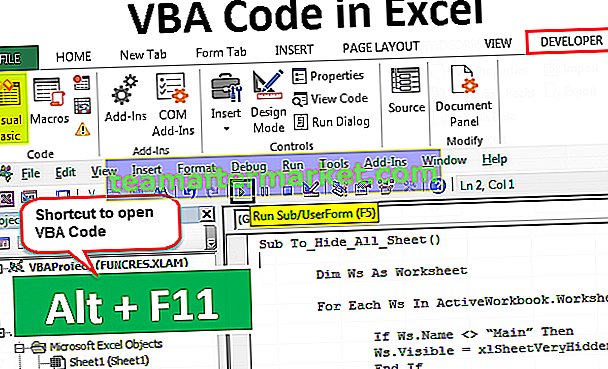
Habilitar guia do desenvolvedor
A primeira coisa que você precisa fazer é garantir que a guia do desenvolvedor no Excel esteja visível na faixa de opções.

Se o seu Excel não estiver exibindo a guia Desenvolvedor, siga as etapas abaixo para habilitar a guia Desenvolvedor em seu Excel.
Etapa 1: vá para o arquivo.

Etapa 2: Clique em Opções.

Etapa 3: Vá para Personalizar Faixa de Opções no Excel.

Etapa 4: verifique a guia Desenvolvedor no lado direito. Depois de selecionar as opções, clique em OK.

Exemplos para usar o código VBA do Excel
# 1 - Colar código no módulo
Para escrever o código VBA, a primeira coisa que você precisa fazer é ir para a guia Desenvolvedor e clicar em Visual Basic.

Você também pode pressionar a tecla de atalho do Excel “ALT + F11” para abrir o Visual Basic.

Ao abrir o visual basic, você verá uma janela como a abaixo.

Vá para Inserir e clique em Módulo.

Assim que você clicar no módulo, ele será inserido e você poderá ver o nome do Módulo e também verá um quadro branco liso à direita.

No quadro branco liso, você precisa colar o código copiado.

Depois de colar o código, você precisa executá-lo.
Podemos conduzir o processo de execução de duas maneiras, uma delas pressionando a tecla de atalho F5 ou clicando no botão verde executar na parte superior.

O código VBA copiado será executado em sua janela.
# 2 - Salve a pasta de trabalho com código VBA
Eu sei que você não precisa de nenhuma introdução especial para salvar o arquivo do Excel, mas quando se trata de código VBA que contém uma pasta de trabalho do Excel, você precisa de uma introdução especial.
Se a pasta de trabalho já está salva e você acabou de copiar o código VBA, então você precisa alterar a extensão do arquivo porque ao clicar na opção salvar, você verá a mensagem de alerta abaixo.

Isso diz que a pasta de trabalho que você está tentando salvar contém um projeto VB, não pode ser salva como uma pasta de trabalho normal do Excel. Você precisa salvar esta pasta de trabalho como uma pasta de trabalho “Ativado para Macro”.
Clique em Salvar como ou pressione a tecla F12, você verá abaixo uma janela.

Digite o nome do arquivo como desejar, mas selecione Salvar como tipo “Pasta de trabalho habilitada para macro do Excel (* .xlsm)

Clique em OK para salvar a pasta de trabalho como Pasta de trabalho habilitada para macro.

# 3 - Atribuir código de macro a formas
Sempre que precisamos executar o VBA, precisamos voltar ao editor visual básico e executar, este é um processo demorado.
Podemos atribuir uma macro por seu nome a uma das formas. Siga as etapas abaixo para atribuir a macro do Excel às formas.
Passo 1: Vá para Inserir e selecione a forma de acordo com seu desejo.

Passo 2: Depois de selecionar a forma para desenhar isso em sua planilha. Idealmente longe dos dados.

Etapa 3: clique com o botão direito e selecione Editar texto.

Etapa 4: adicione a palavra de acordo com seu desejo. Eu adicionei a palavra “Clique aqui para executar a macro”.

Etapa 5: novamente clique com o botão direito e selecione a opção para atribuir uma macro.

Etapa 6: Agora veremos toda a lista de macros. Selecione o nome da macro que deseja atribuir.

Etapa 7: Clique em OK. Agora, este botão contém o código da macro. Sempre que você clicar neste botão, este código será executado.